mixhostでWordPressを超速で開設する手順
※本ページはプロモーションが含まれています

新しいブログを作成するのにサーバー選びをしていたのですが、mixhostが最強に簡単かつ便利だったのでmixhost
で新規ブログを立ち上げました。
ブログ歴8年以上の僕からすると、mixhostのメリットは、
- ドメイン設定をする必要がない
- https設定をする必要がない
- WordPressのインストールが信じられないほど楽
という点で、初心者が躓きやすい部分が簡単になっているのが驚きでした。
ドメイン設定は地味に面倒で、他のドメイン管理会社でドメインを取ったりすると、ごちゃごちゃした設定が必要になりますが、mixhostならそれは要りません。
XdomainでDNSレコードを使って他のサーバに独自ドメインを設定する方法
Xdomainで独自ドメインを取得する方法
「https」は、通常の「http」の後に「s」がついていて、通信内容が暗号化されセキュリティが高くなり、「https」の設定をしていないと検索エンジンから「セキュリティが低いサイト」とされ、検索結果の上位に表示されなくなるため、これからブログやWebサイトを作る上で重要な設定です。
この「https」の設定が難しいのですが、mixhostなら設定する必要なく自動で「https」に対応してくれます。
WordPressのインストールも、他のサーバーなら、
- WordPressをダウンロード
- FTPを使ってWordPressをサーバーにアップロード
- WordPressのインストール画面にアクセスしてインストール作業
- WordPressにhttpsの設定
という、面倒で、文字化けやインストール時の設定をミスして何回もインストールし直したりなどするのですが、mixhostなら申込画面で「ブログ名」「管理者のユーザー名」「パスワード」を入力するだけでmixhostが自動でインストールしてくれます。
これらの作業をする必要がないというのは、今までWordPressでブログを立ち上げてきた人からすると、とんでもなく簡単で「今までやってきた設定やエラー画面を調べて試行錯誤した数時間は何だったんだ…」と後悔するほどです。
実際にmixhostでWordPressブログを開設する手順を紹介します。
mixhostでWordPressを開設する手順
mixhostにアクセスし、「今すぐmixhostをお申し込み!」をクリック。
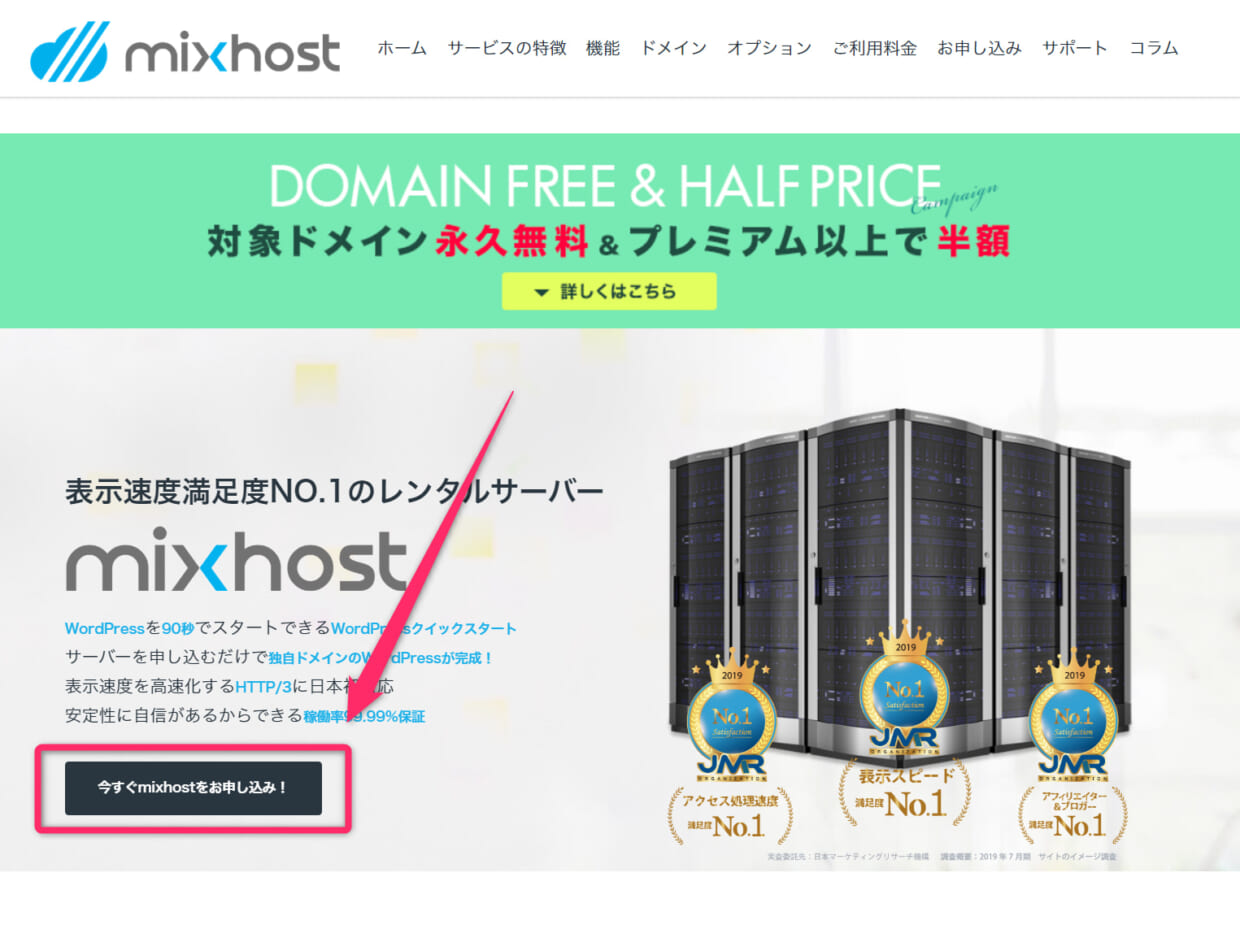
まず、サーバーのプランを選択します。通常ならスタンダードで十分なので、「スタンダード」を選択。
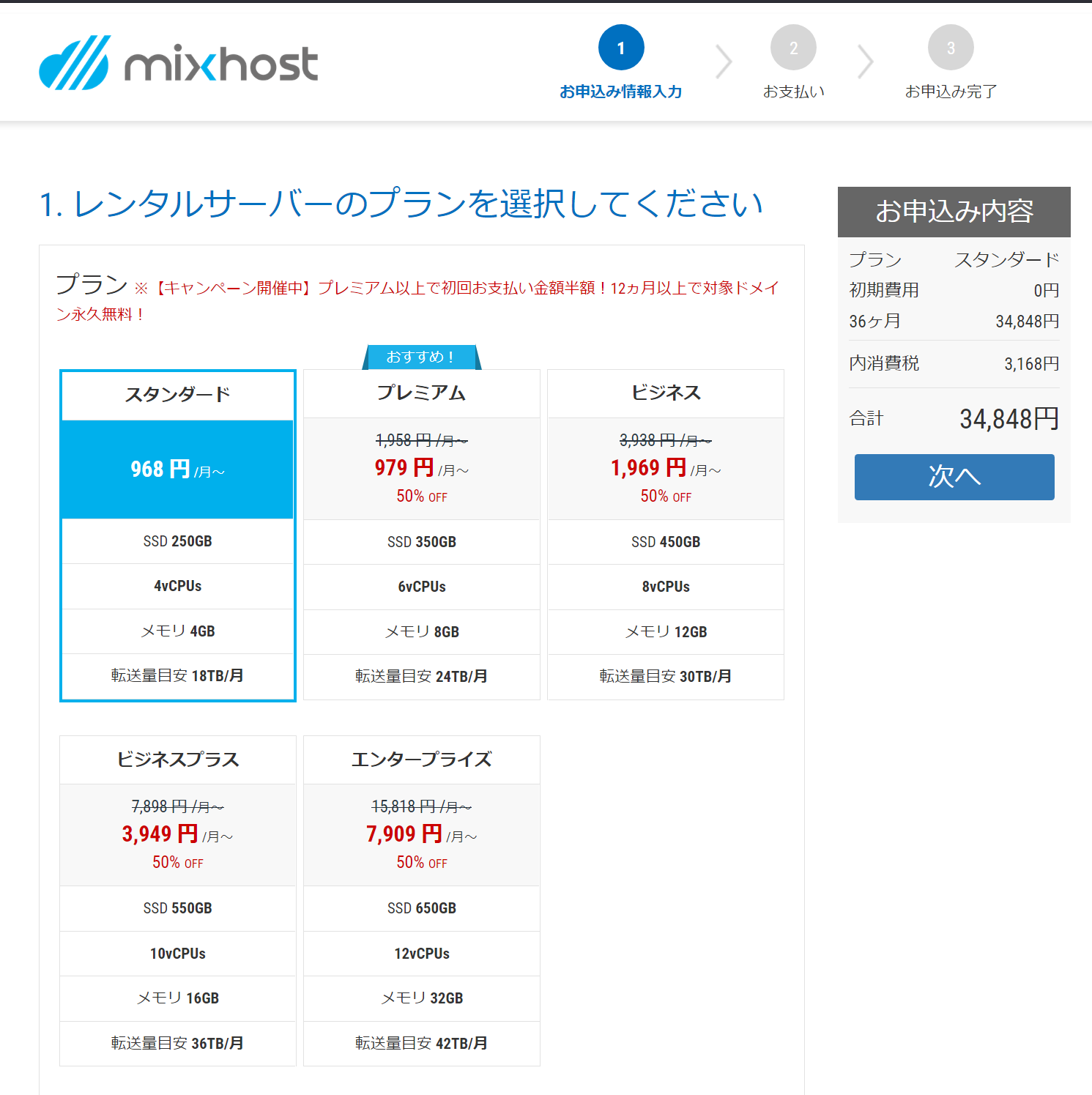
契約期間を選択。12ヶ月以上なら対象ドメインが永久無料なので、僕は12ヶ月に設定。
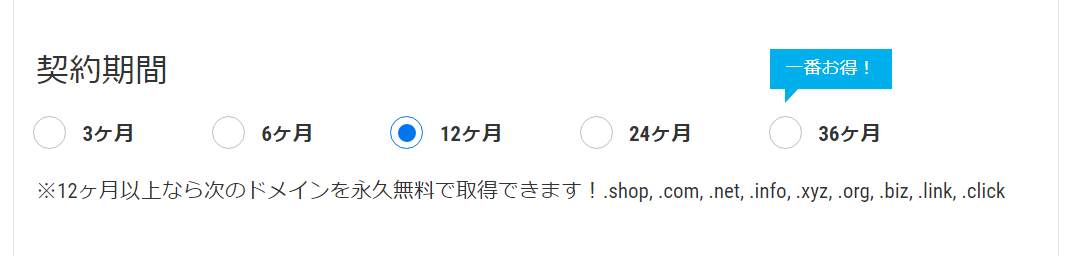
WordPressのクイックスタートを「利用する」にチェックを入れ、「サイトのタイトル」、「ユーザー名」「パスワード」を入力。
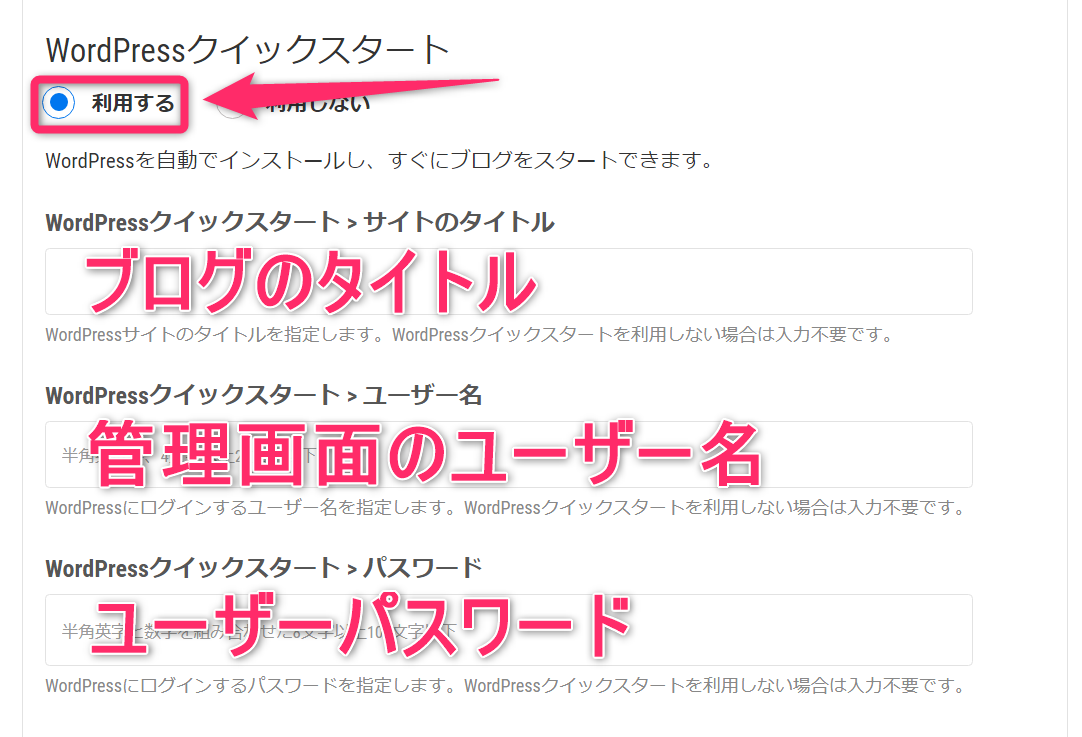
ドメインを入力し、「検索」をクリック。
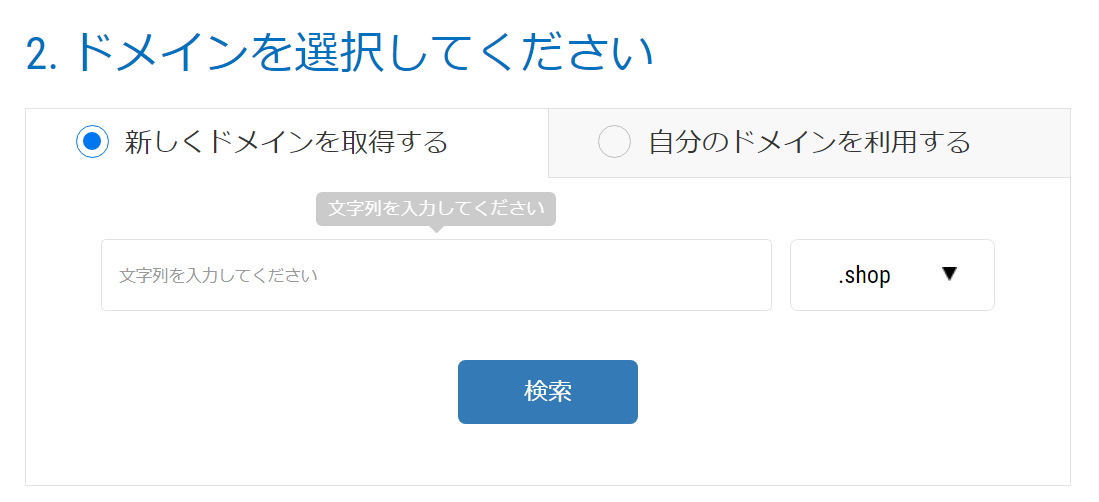
希望のドメインにチェックを入れ、「Whois情報公開代行無料」にチェックが入っていることを確認。

会員情報を入力。
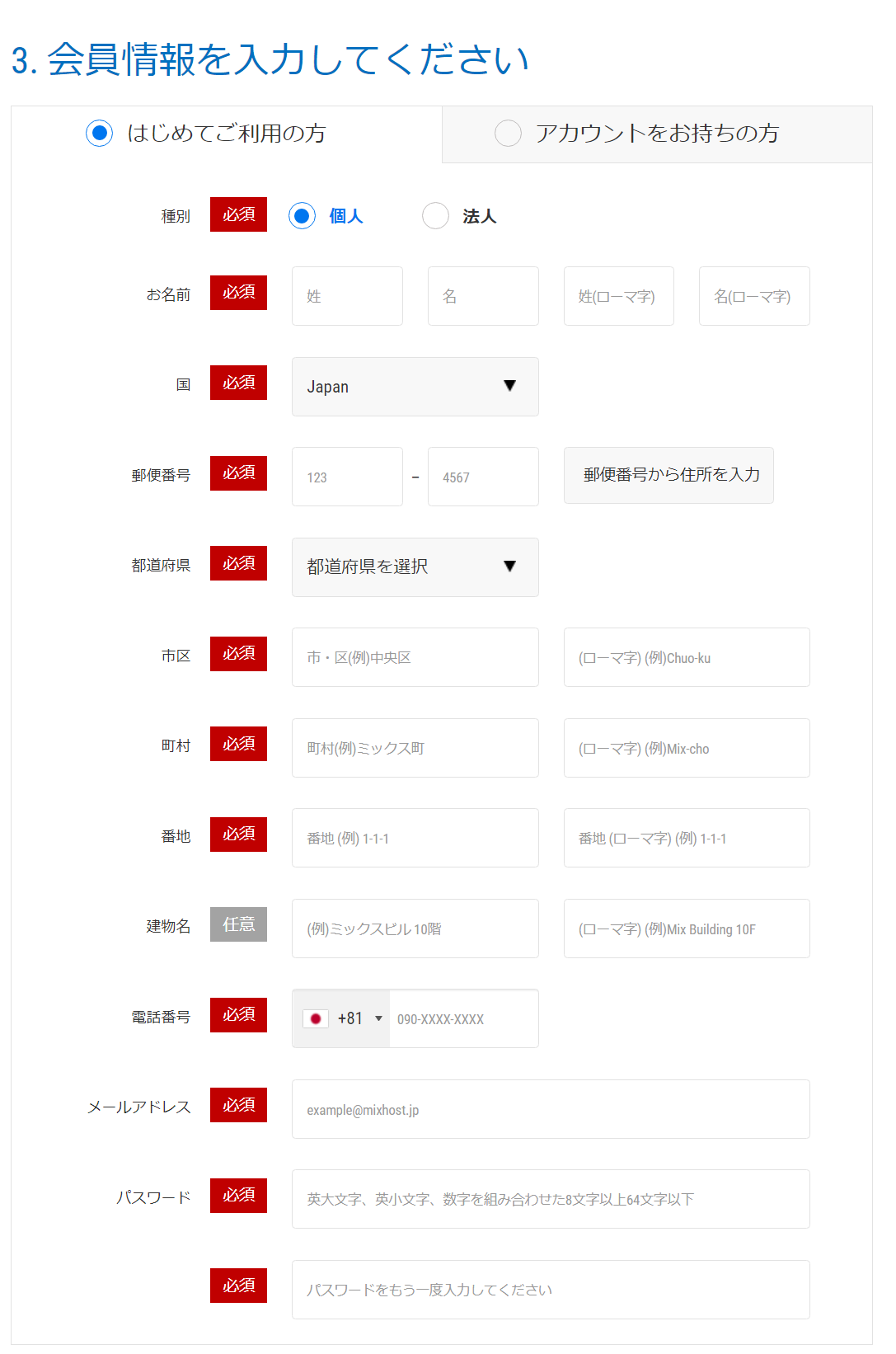
支払い方法を入力し、「利用規約に同意しました」にチェックを入れ、「お申込み」をクリック。
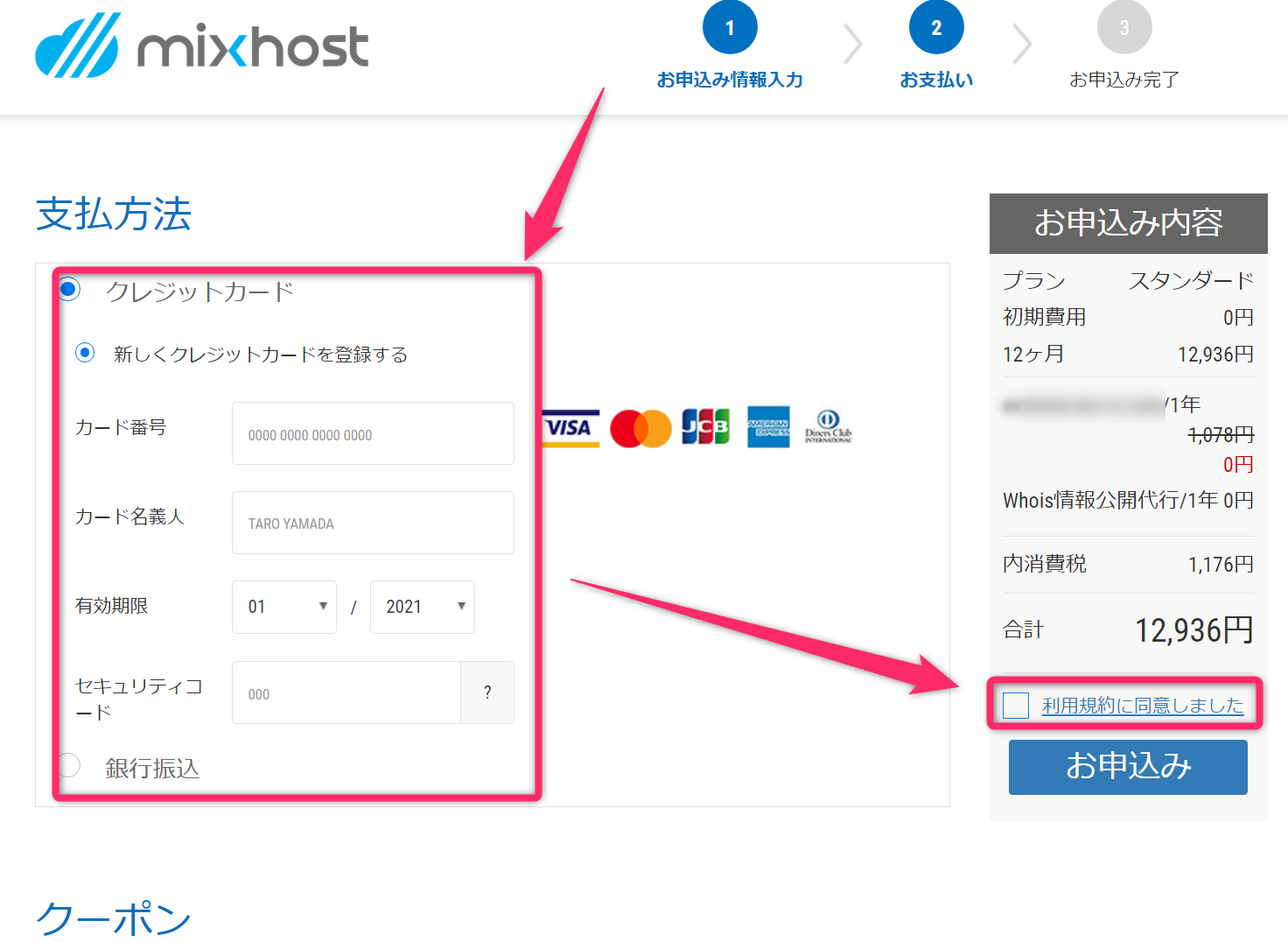
申し込み完了です。
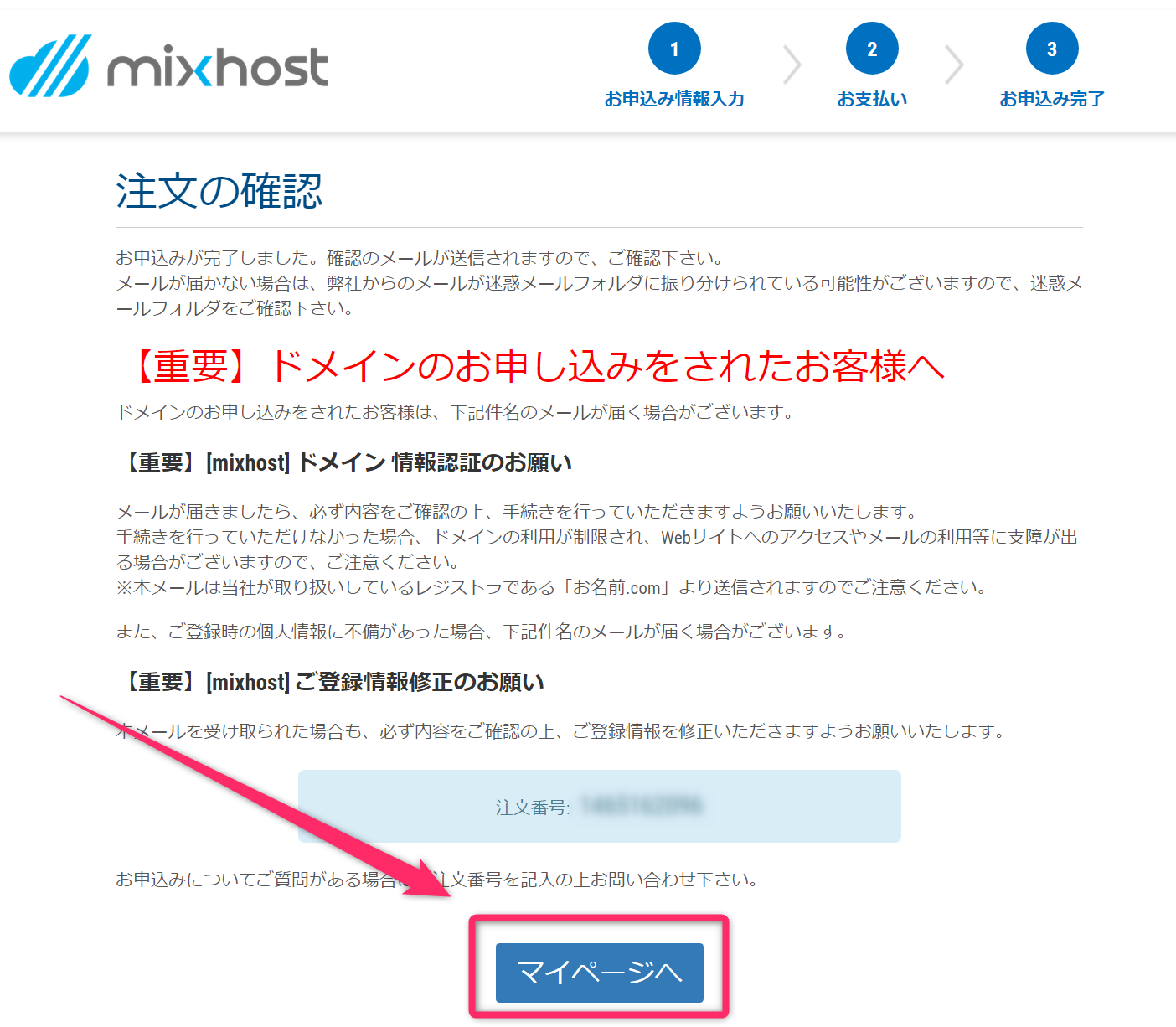
しばらくすると「【mixhost】 レンタルサーバーアカウント設定完了のお知らせ」というメールが届きます。
ドメインの浸透に1時間ほどかかるので、メールが届いてから1時間後ぐらいにメール内にある「管理URL」にアクセスするとWordPressのログイン画面が表示されます。
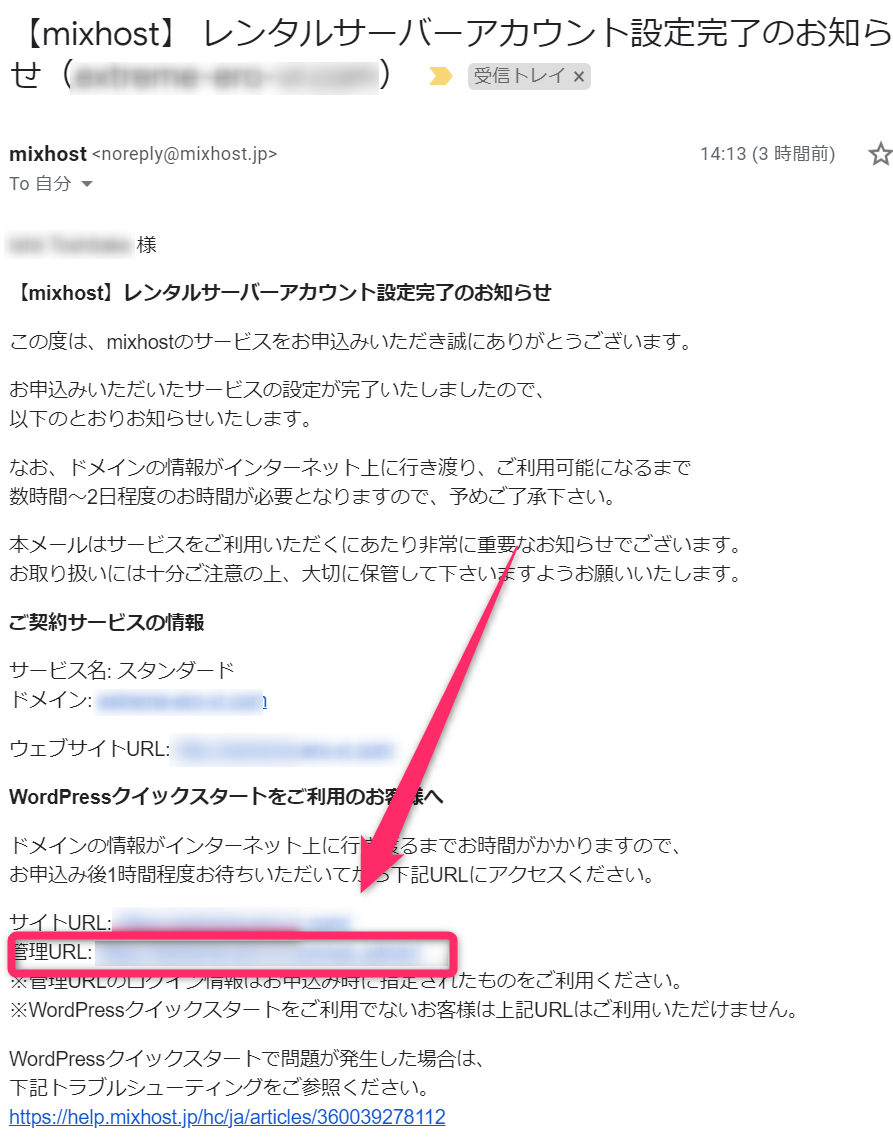
ドメインが浸透し、インストールが成功していたらログイン画面が表示されるので、申込時に「WordPressクイックスタート」の項目で設定したWordPressのユーザー名とパスワードを入力するとログインできます。
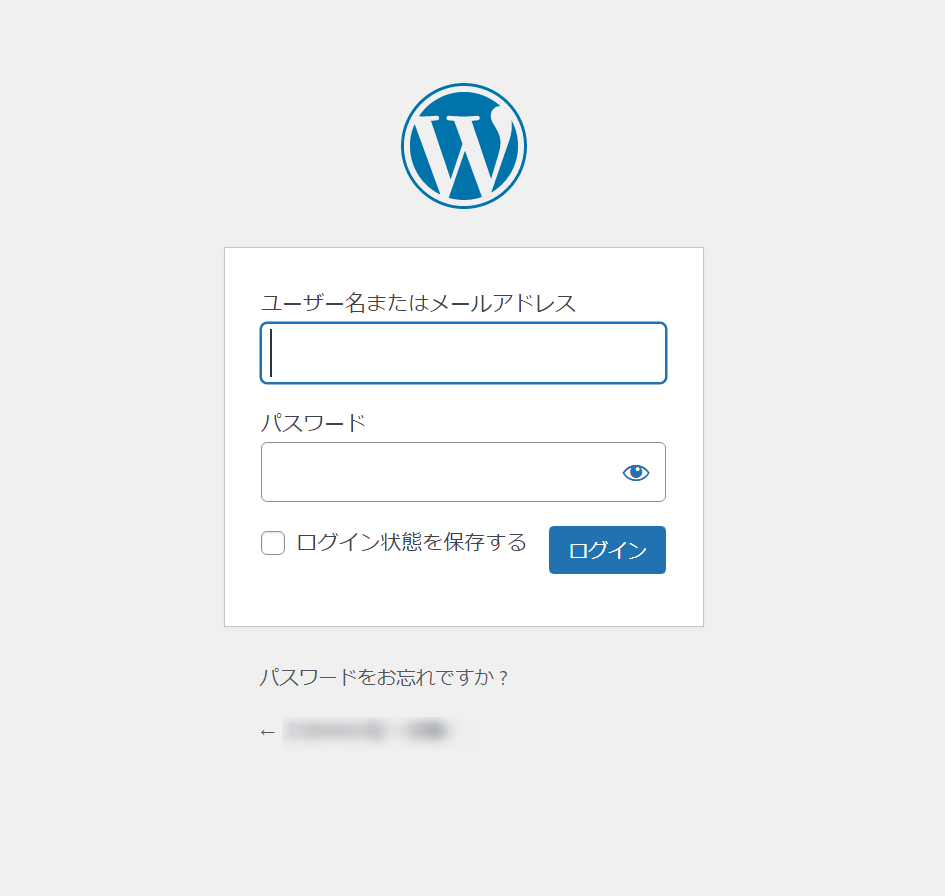
これでWordPressのインストール完了です!
おわりに
メチャクチャ簡単にWordPressでブログが開設できました。
WordPressでブログを始める人は、ドメインの設定やhttpsの設定で躓くので、それが一切ないのが素晴らしいですね。
WordPressのインストールも自分でやるとうまく行かないことがあるので、サーバーで自動でインストールしてくれるのは最高です。
久しぶりに新しいブログを作りましたが、「WordPressのインストールってこんなに簡単だったっけ!?」ってなりましたからね。
これからブログを始めるならmixhost一択です。
